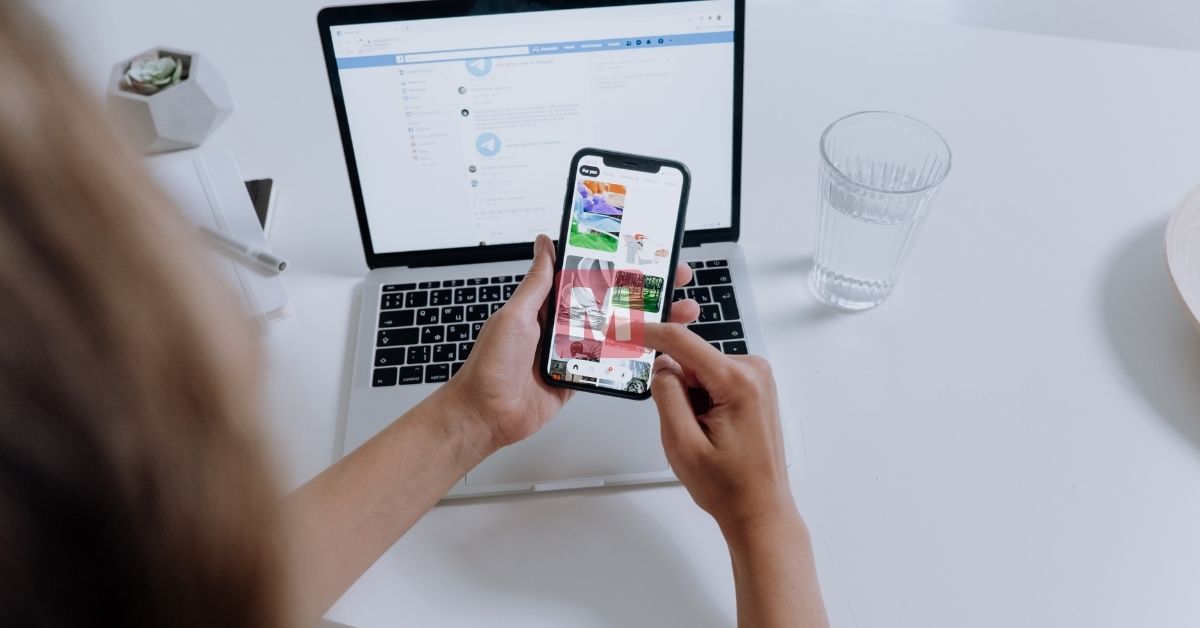Menginstall aplikasi Telegram Desktop di Linux itu sangat mudah. Jika Anda menggunakan Ubuntu, Anda bisa menginstallnya melalui Ubuntu Software. Jika Anda menggunakan distro linux yang lainnya, Anda bisa menggunakan Terminal atau bisa juga install langsung dari file yang didownload dari website resminya Telegram.
Pada artikel ini saya ingin menunjukkan bagaimana cara menginstall aplikasi Telegram Desktop di Linux Ubuntu. Ini sebagai bentuk dokumentasi saya karena beberapa saat sebelum menulis ini, saya baru saja bereksperiman menginstall Telegram Desktop melalui 3 cara di atas.
CARA INSTALL APLIKASI TELEGRAM DESKTOP DI LINUX Ubuntu 20.04
Setidaknya ada 3 cara dalam menginstall aplikasi Telegram Desktop di Linux Ubuntu. 3 cara itu akan kami jelaskan pada cara berikut ini. Silakan Anda pilih salah satu saja dari 3 cara yang saya sediakan.
Cara 1 : Melalui Terminal
Cara pertama sekaligus yang paling mudah adalah melalui Terminal. Anda hanya perlu membuka aplikasi Terminal atau dengan shortcut Ctrl + Alt + T, kemudian ketika perintah berikut ini :
sudo snap install telegram-desktopLalu masukkan password Anda dan voila, aplikasi Telegram Desktop secara otomatis sudah terinstall di laptop atau dekstop Anda yang menggunakan Linux.

Cara 2 : Melalui Ubuntu Software
Cara yang kedua adalah melalui Ubuntu Software. Jika Anda tidak yakin menggunakan Terminal, alternatifnya bisa menggunakan Ubuntu Software.
Untuk cara menginstallnya silakan ikuti langkah-langkah berikut ini :
1. Buka aplikasi Ubuntu Software
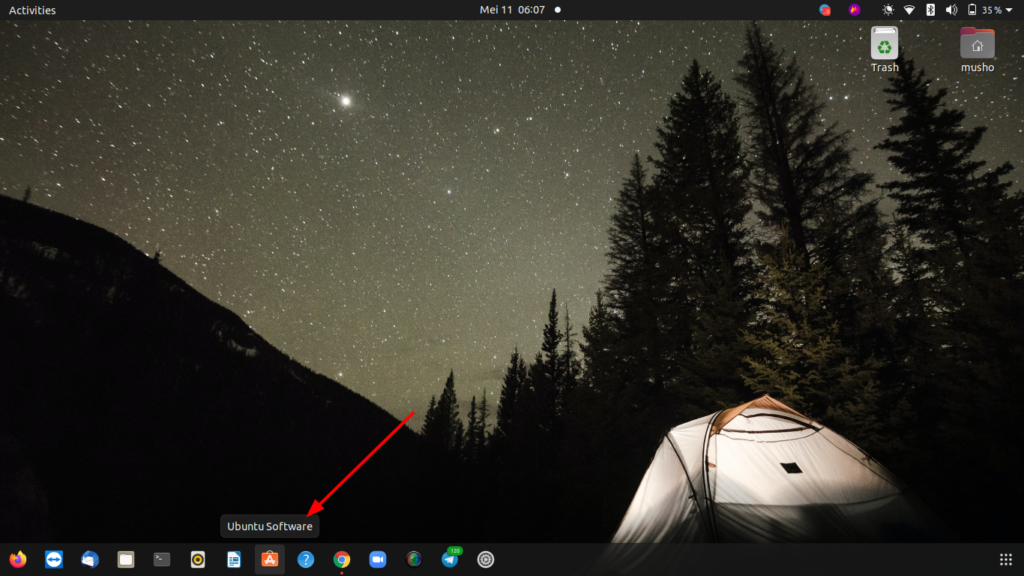
2. Kemudian klik icon Pencarian, ketikka kata “telegram” dan klik hasil yang muncul.
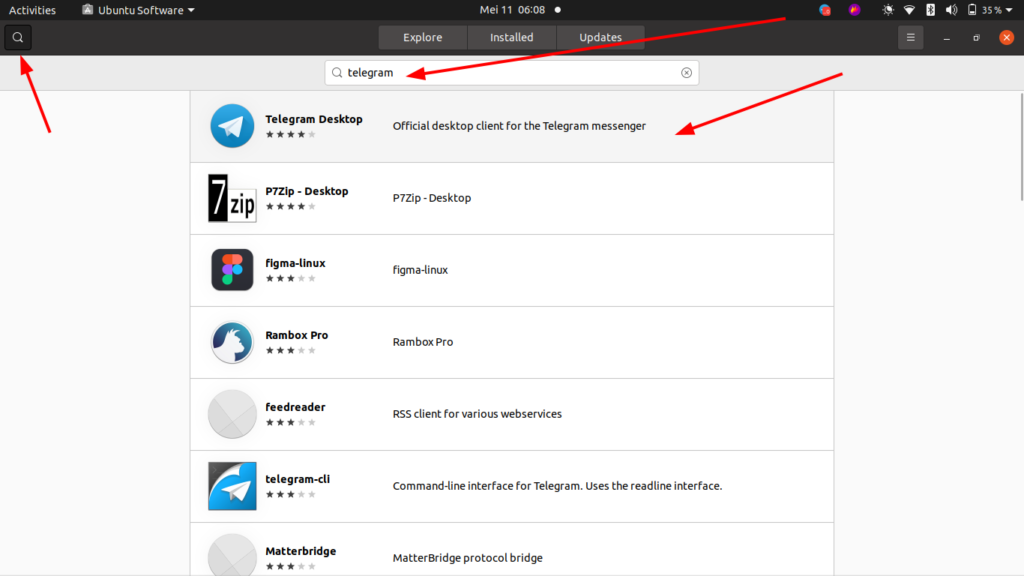
3. Setelah itu klik tombol Install
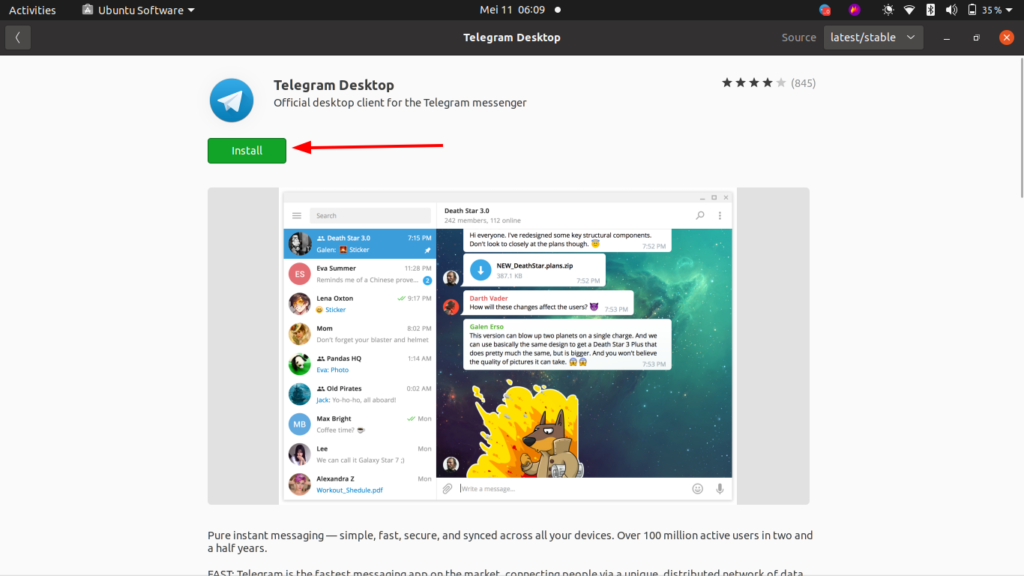
4. Tunggu prosesnya beberapa saat. Cepat tidaknya tergantung dengan kecepatan internet Anda.
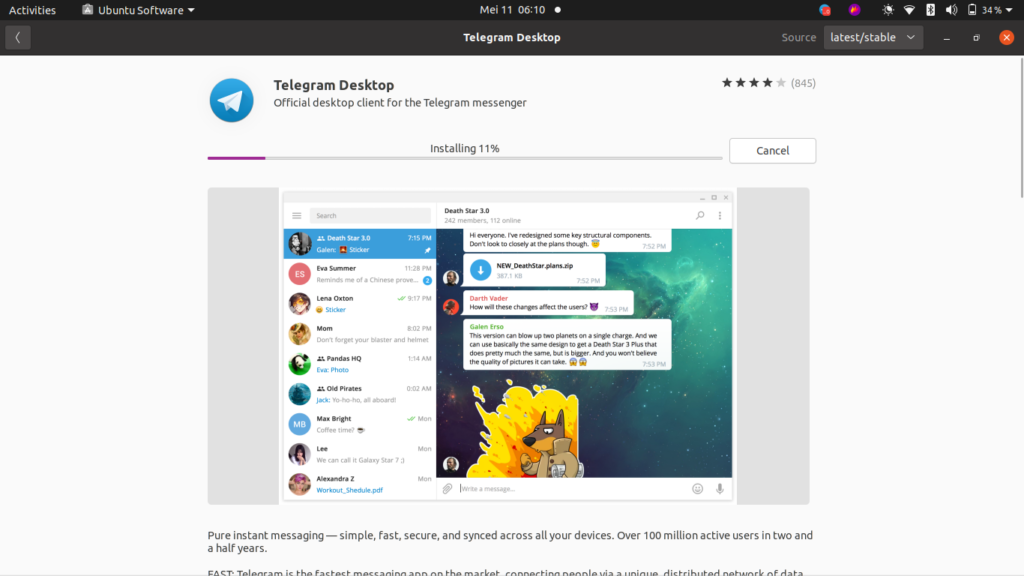
5. Jika sudah muncul tombol remove, kini aplikasi Telegram Desktop sudah siap digunakan di Linux Ubuntu.
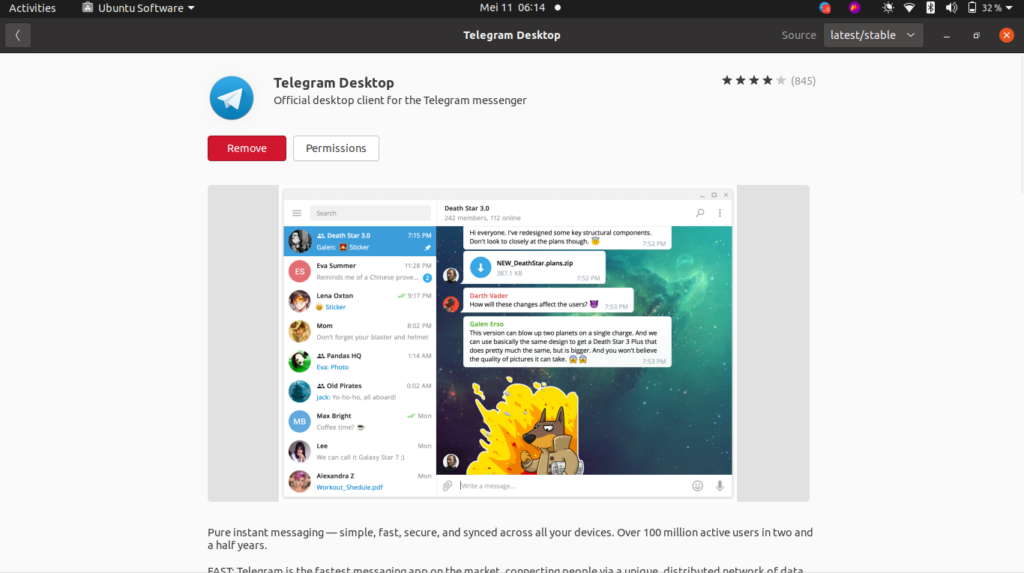
Cara 3 : Download Dari Website Resmi Telegram (Tidak Direkomendasikan)
Sebelum membahas cara yang ketiga ini, saya perlu sampaikan dulu kalau cara yang ketiga ini tidak saya rekomendasikan.
Alasannya bukan pada instalasinya, melainkan pada saat uninstall.
Jadi ketika Anda ingin menghapus aplikasi Telegram Desktop yang diinstall pakai cara ini, maka proses penghapusannya cukup sulit. Karena nantinya aplikasi ini tidak akan muncul di Ubuntu Software. Kalau ingin menghapus maka Anda harus menghapusnya secara manual dan itu ribet.
Jika Anda sudah siap dengan risikonya dan ingin menggunakan cara yang ketiga ini, silakan ikuti langkah-langkah berikut ini.
1. Buka halaman https://desktop.telegram.org lalu klik tombol Get Telegram for Linux x64. Setelah terdownload, buka file tersebu dengan klik opsi Open.
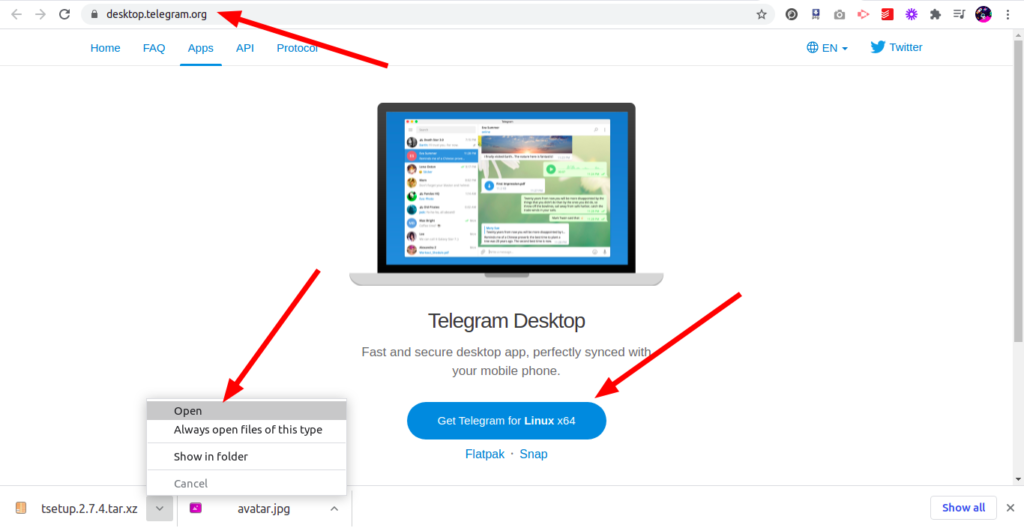
2. Setelah itu klik tombol Extract, Pilih lokasi dimana akan menyimpan hasil ekstrak dan lihat filenya.
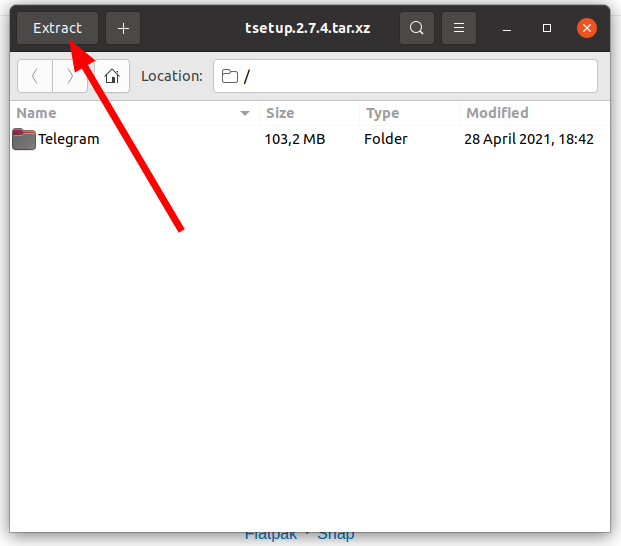
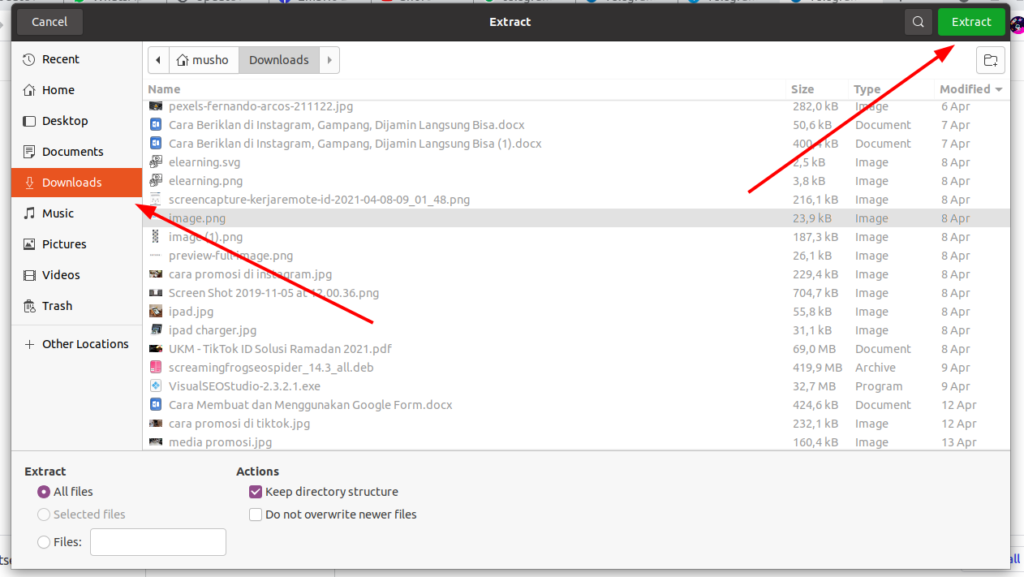
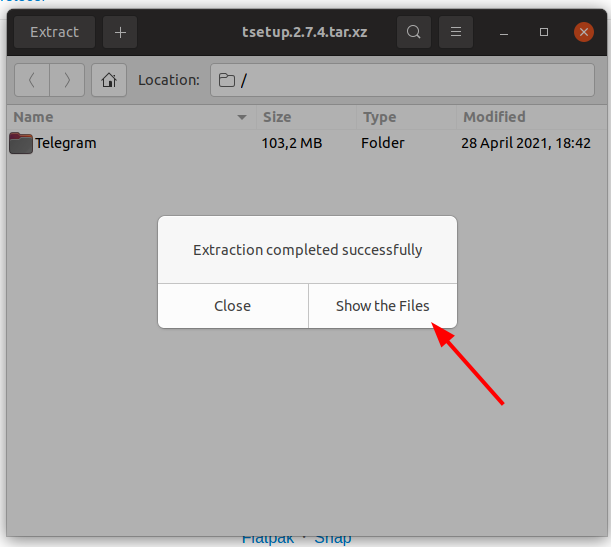
3. Kemudian doble klik file dengan nama Telegram.
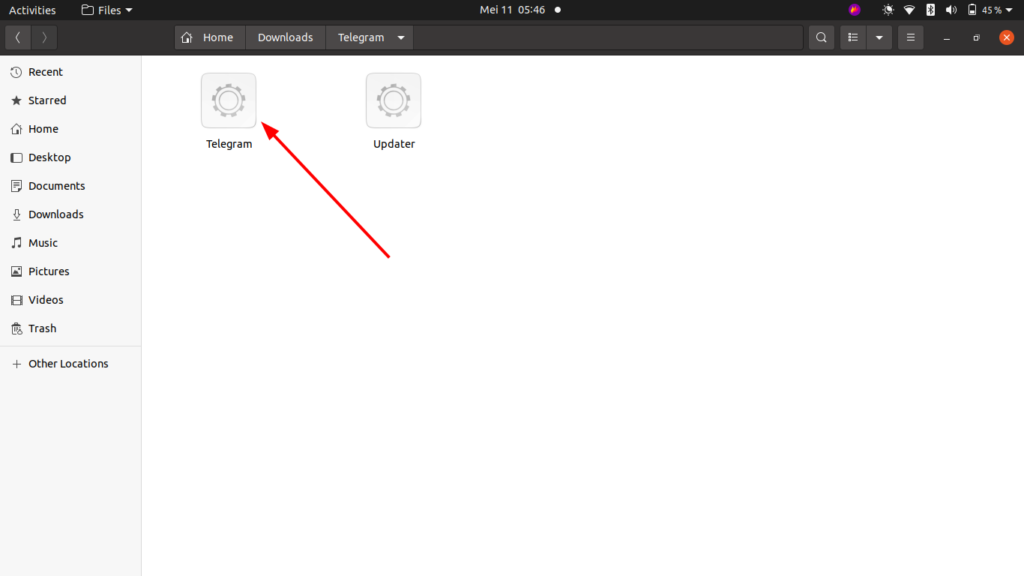
4. Lanjutkan dengan klik Start Messaging pada popun yang muncul setelah proses di atas.
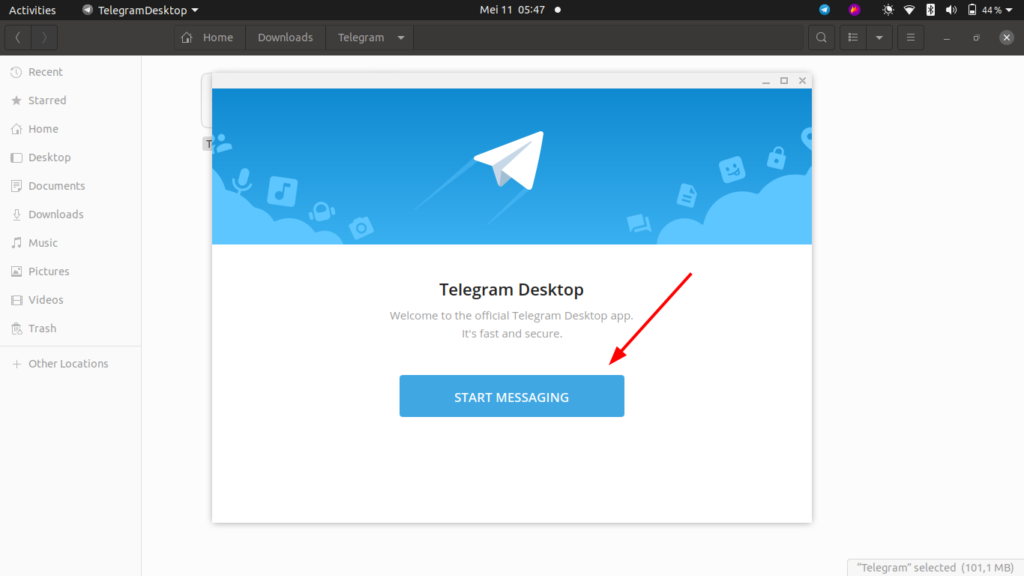
5. Jika sudah sampai pada tahap ini, maka proses instal aplikasi Telegram Desktop di Linux Ubuntu sudah selesai. Selanjutnya Anda tinggal login ke dalam akun Telegram Anda.
Cara login di aplikasi Telegram Desktop
Setelah Anda berhasil menginstal aplikasi tersebut, selanjutnya adalah login ke dalam akun Anda. Untuk cara loginnya silakan ikuti langkah-langkah berikut ini.
1. Buka aplikasi Telegram Desktop Anda.
2. Setelah terbuka, klik tombol START MESSAGING.
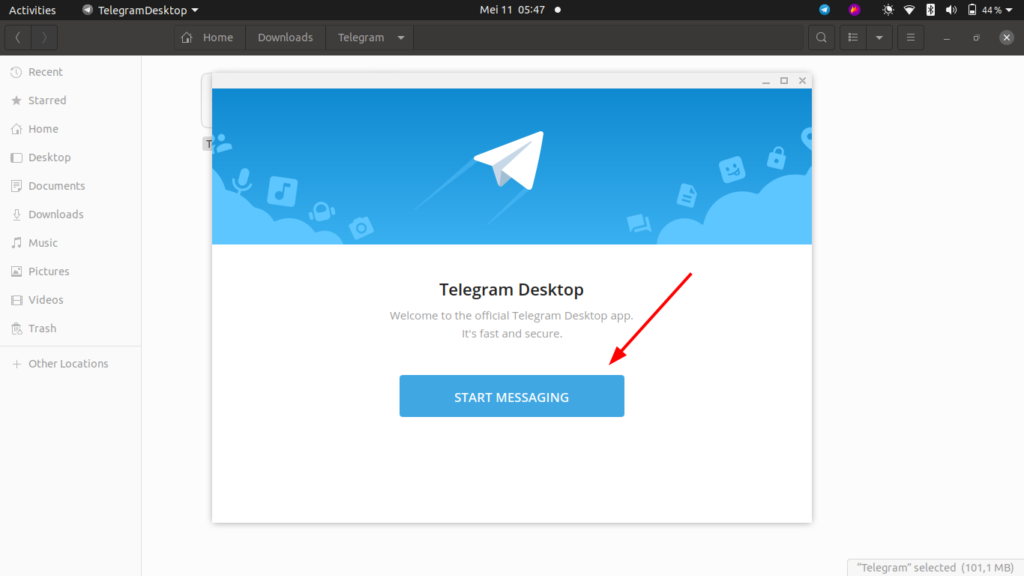
3. Kemudian buka aplikasi Telegram di smartphone Anda. Buka menu Settings > Devices > Scan QR Code. Lalu arahkan kamera dan scan QR Code yang muncul.
4. Kini aplikasi Telegram Desktop siap untuk digunakan.
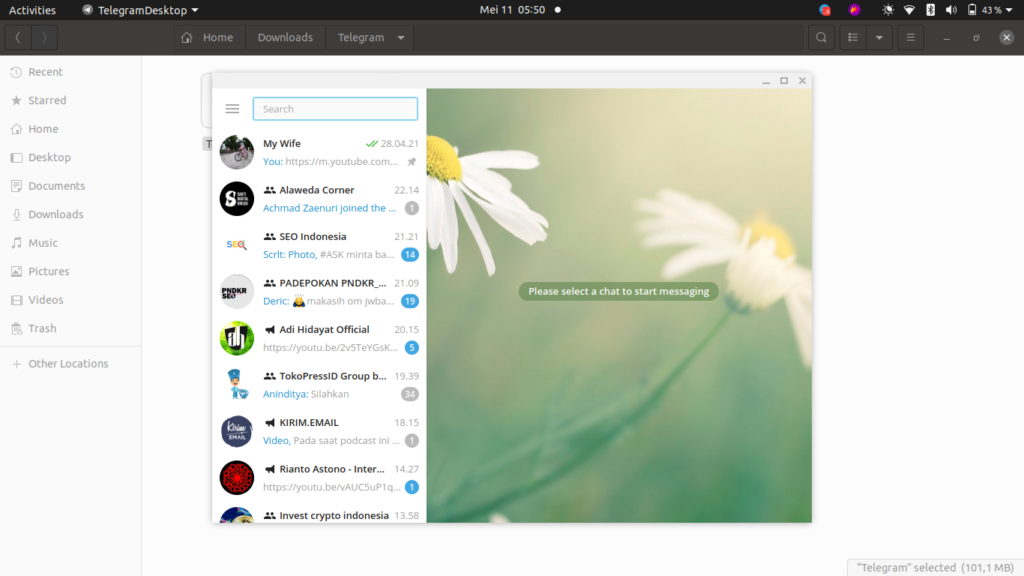
5. Selesai.
Itulah 3 cara install aplikasi Telegram Desktop di Linux Ubuntu. Mudah-mudahan bermanfaat dan sampai bertemu di artikel berikutnya.